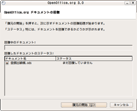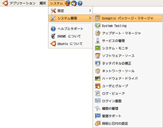(2009.9.27)
シャープから発売されたモバイルインターネット端末「NetWalker」(PC-Z1)を動画再生機能を中心にレビュー。
概要
シャープの「NetWalker」(PC-Z1)はARM系のCPUとUbuntuを搭載したA6サイズのモバイル機である。
詳細は先日掲載したファーストインプレッションや各誌レビュー記事などをごらんいただきたい。
ケータイWatch モバイルインターネットの新領域を狙ったシャープ「NetWalker」
http://k-tai.impress.co.jp/docs/column/mobile_catchup/20090924_317342.html
PC Watch 【西川和久の不定期コラム】 超小型モバイルインターネットツール登場! シャープ「PC-Z1」
http://pc.watch.impress.co.jp/docs/column/nishikawa/20090827_310875.html
ASCII.jp ザウルスの血統は生きているか!Ubuntu搭載MID「NetWalker」動画レポ
http://weekly.ascii.jp/elem/000/000/011/11725/
ASCII.jp 西田 宗千佳のBeyond the Mobile シャープの新モバイル端末 NetWalkerを最速レビュー
http://ascii.jp/elem/000/000/454/454489/
ITmedia +D モバイル 409グラムで10時間駆動:“Windowsの呪縛”から逃れた超小型マシン――シャープ「NetWalker」に迫る
http://plusd.itmedia.co.jp/mobile/articles/0908/27/news060.html
いきなりログアウトしてしまう
NetWalkerはOSとしてLinuxのディストリビューションの1つ、Ubuntuを搭載しているが、完全にシャットダウンした状態からの起動には1分以上かかるため、使用しないときはサスペンド状態にしておくのが通常の使い方となる。サスペンドの状態で電源ボタンを押すとサスペンドから復帰する。復帰後数秒間はやや処理が重い状態となるのだが、このときにアイコンをクリックする操作などを行うと突然ログアウトしてログイン画面に戻ってしまう、という現象が生じる。シャープに問い合わせたところ、再インストール用microSDカードを作成してシステムの再インストール、つまり初期化を行ってほしいとのことだったので、初期化を行ったが改善しなかった。
OpenOffice.orgでファイルを開いていた状態でこの現象が起こると次回起動時に回復処理が動いてしまう。また、この現象が起こったときは再ログインをしても処理が重い状態が続き、結局シャットダウンと再起動を行わざるを得ないことが多い。
【2009.10.6 追記】 この現象はOpenOffice.orgを起動したままサスペンドし、復帰したときに起こる模様だ。CEATEC JAPAN 2009のシャープブースで展示されていたNetWalkerでも同じ現象が起こっていたため、個体に依存する現象ではないようだ。
オプティカルポイントはクリックが終わるまで触れたままで
NetWalkerには「オプティカルポイント」というポインティングデバイスが搭載されている。一見すると赤外線ポートのようだが、ここを指でなぞることによってポインタを動かせるようになっている。しかし、このオプティカルポイントは感度が高いため、指を離すときのわずかな動きも検知してしまい、ポインタが動いてしまう。そのため、目的の場所までポインタを動かしたら、オプティカルポイントからは指を離さず触れたままボタンをクリックする方がよい。NetWalkerを両手で持って操作するときは必然的にそのような使い方になるだろう。NetWalkerはUSBマウスをドライバなしで使用できるので、卓上に置いて使用するときはオプティカルポイントではなくUSBマウスを使用すべきだろう。
キーボードについて
NetWalkerはキーボードを搭載しているが、すでに各所で酷評されているように、使いにくい。NetWalkerは大きさは電子辞書に近いが、電子辞書でもセイコーインスツルのSR-Gシリーズ(一部機種を除く)のようにPC型のキーを搭載しているものがあるし、古いところではNetWalkerと大きさが近いPSION Series 5mxもPC型のキーを搭載していた。PC型のキーを搭載すると厚みが増すためNetWalkerではPC型ではないキーを搭載したのだと思われるが、結果的に好評価は得られていないのが残念なところだ。しかし、歴史をひもとけば、PC型のキーボードを搭載した小型マシンの市場は(シャープ自身も含めて)死屍累々であり、同じ歴史は繰り返すまいとの思いがこのキーボードには込められているのかもしれない。また、キーボードによる文字入力に特化したマシンとしてのポメラ(キングジム)への対抗上、あえて打ちやすさよりも小ささ・薄さを追求したのかもしれない。
ネットワーク
NetWalkerはネットワーク機能としてはIEEE802.11b/gの無線LANのみを内蔵している。また、携帯電話各社のUSBデータ通信アダプタへの対応も告知されている。しかし、ユーザー向けの掲示板ではUSB接続の有線LANアダプタも使えることが報告されており、筆者も手元にあったメルコ(現・バッファロー)のLUA2-TXを接続してみたところ、ドライバのインストールも不要であっさり認識され、使用可能であった。「再インストール用microSDカード」を作成するときにはNetWalker自身で約1GBのファイルをダウンロードすることになるので、有線LANが使えるのなら有線LANを使用したほうが短時間で終わるだろう。ネットワークの設定はWindowsのものと同様で、Windowsでネットワークの設定ができる人なら特に設定で迷うことはないだろう。
筆者は先日、東海道新幹線のN700系のぞみに乗車し、NTTコミュニケーションズが提供する「HOT SPOT」という公衆無線LANサービスを利用したが特に問題なく利用できた。唯一引っかかったのが、IPv4の設定でメソッドとして「自動 (DHCP)」を選択しておかないとサービスを利用できないということだった。HOT SPOTではプロキシサーバー経由でのウェブアクセスを行うからだ。
動画再生はどうか
ウェブブラウザのFirefoxやオフィスソフトのOpenOffice.orgについてはすでに各所でレビューされているので、本稿では動画再生性能について見ていきたい。
まず、YouTubeなど多くの動画サイトで使用されているFlash Video(FLV)は見ることができない。当初搭載されることが告知されていたAdobe Flash Liteが非搭載となったためだ。Adobe Flash Liteは9月30日からダウンロード提供されるという。なお、ダウンロードを行うためにはシャープにユーザー登録を行ったうえで、同社が運営するユーザーコミュニティサイトへの個人情報の登録が必要だ。
NetWalkerで動画の再生を行うには「Totem動画プレイヤー」というソフトを利用する。Windows環境におけるWindows Media Playerにあたるソフトだ。MP3など音声ファイルもこのソフトで再生する。再生できる動画の種類だが、MPEG4、H.264の他、WMV(Windows Media Video)にも対応している。筆者が試した限りでは、856×480ピクセル・2MbpsのWMV9形式のファイルも特にコマ落ちもなく再生できた。また、ファイル・ブラウザ(Windowsのエクスプローラに相当)でも、WMVファイルのアイコンは映像のサムネイルになっており、Totem動画プレイヤーだけでなくシェルレベルで対応していることが分かる。
一方、XviDコーデックを使用したAVIファイルを再生しようとしたところ、アップデートを要求され、実行後に再生できるようになった。MicrosoftのプロプライエタリなフォーマットであるWMVには標準で対応しているのに、オープンなはずのXviDの再生にはアップデートが必要というのはなんだか不思議な仕様だ。また、MPEG2にはもともと対応していないのでDVD-Videoから取り出した映像を再生するにはあらかじめ他の形式に変換しておく必要がある。
Totem動画プレイヤーではF11キー(NetWalkerの場合はFnキーを押しながらF5キー)を押すことで全画面表示とウィンドウ表示を切り替えられるが、その操作をした瞬間にTotem動画プレイヤー自体が終了してしまうことがあった。また、再生/一時停止がCtrl+スペースキーに割り当てられているが、実際にこの操作を行うと日本語入力のオン・オフの切り替えが行われてしまい、再生・一時停止は行えなかった。【2009.10.14 変更】 NetWalkerの再起動を行ったらこの現象は起こらず、Ctrl+スペースキーで再生・一時停止が行えるようになった。
Totem動画プレイヤーはWMVやMP3ファイルのタグ情報にも対応しており、入力されていれば表示されるが、日本語には対応しておらず文字化けしてしまう。文字化けするだけでなくNetWalker自体を再起動するまで動画の再生ができなくなってしまうこともあった。ファイル名は日本語のものでも正しく表示できるため、タイトルなどはタグ情報としては入力せず、ファイル名に付けるようにした方がよいだろう。
画質はNetWalker自身が動画再生支援機能をハードウェアで持っていることもあり、ジャギーも目立たず良好であった。また、NetWalkerは標準的なφ3.5mmのイヤホンジャックを搭載しているため、変換アダプタなどを使わずに手持ちのイヤホンを使用できる。これは工人舎から10月に発売予定の「PM」(イヤホン端子が特殊で変換ケーブルが付属)と比べたときのアドバンテージとなるだろう。
「VLC メディアプレイヤー」をインストールしてみる
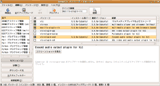
「vlc-plugin-esd」と「mozilla-plugin-vlc」の2つのパッケージを選択してツールバーの適用ボタンをクリックしてインストールする。この画面はインストール後のため、適用ボタンがグレーアウトしている。
多くのフォーマットに対応していることで知られる「VLC メディアプレイヤー」にはUbuntu対応版もある。そこで、このVLC メディアプレイヤーのNetWalkerへのインストールを行ってみた。
手順は簡単で、画面上のメニューバーから、システム>システム管理>Synaptic パッケージ・マネージャ の順で選択し、Synaptic パッケージ・マネージャで、「vlc-plugin-esd」と「mozilla-plugin-vlc」の2つのパッケージを選択してツールバーの適用ボタンをクリックしてインストールするだけだ。
インストールが終わると、メニューバーのアプリケーション>サウンドとビデオ に「VLC media player」が追加される。早速いくつかのファイルを再生してみたが、残念ながらどのファイルを再生しても色がおかしくなってしまい、正しく再生できなかった。また、タイトルバーには再生しているファイルのファイル名が表示されるが、日本語ファイル名は文字化けしてしまう。現時点ではVLC メディアプレイヤーはNetWalkerでは動画プレーヤーとしては使えないと考えた方がよいだろう。
まとめ - 結局、NetWalkerは動画プレーヤーとしては使えるのか
まず、大きな問題としてAdobe Flash Liteが出荷時には非搭載のため、FLVが再生できないことがあげられる。9月30日以降はアップデータをダウンロードすることによりFLVも再生可能になる予定だが、コミュニティサイトへの個人情報の登録など、一定の手間がかかる。FLV再生を重視するなら、Flashを搭載しているロットが出荷されるまで待つ方がよいだろう。
Totem動画プレイヤーは高機能とはいえ、Windows Media Playerには劣るため、Windows環境では再生できていたファイルでもTotem動画プレイヤーではそのままでは再生できないということが起こりうる。そのため、Totem動画プレイヤーを活用するためには、ユーザーが十分な変換・エンコード環境を持っておく必要がある。
5インチで1024×600ドットという画面のサイズ・解像度はポータブルDVDプレーヤーやポータブルメディアプレーヤーでもあまりないレンジであり、また、シャープ製だけあって高品位だ。ここに魅力を感じるのなら買ってもよいだろう。